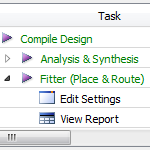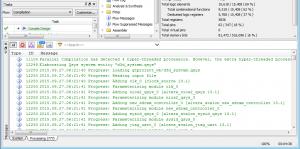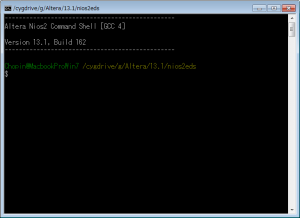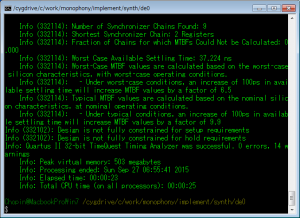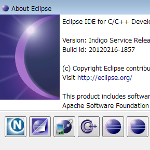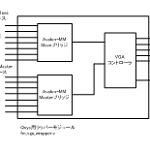Quartus IIでデザインをコンパイルするとき、通常はGUIからProsessing->Start Compilationで行うか、またはTasksのCompile Designのダブルクリックで行うことが多いのではないでしょうか。
Quartus IIのGUIは視覚的にわかりやすく、また便利なツールが簡単に起動できて良いのですが、単純にデザインのコンパイルを行ってFPGAのデータを更新したいだけの場合には、GUIの起動が煩わしいこともあります。
そんな場合には、コマンドラインから一発でデザインのコンパイルを行う方法があります。
使い方は次の3ステップです。
3ステップでQuartus IIをコマンドラインから実行する
1. Quartus IIのGUIでコンパイルを行ってメッセージを確認する。
2. コマンドライン実行用のシェルスクリプトを作る。
3. Nios II Command Shellを起動してシェルスクリプトを実行する。
この手順は、コンパイルフローが確立しているQuartus IIのプロジェクトデータが既に存在していることを前提としています。
1. Quartus IIのGUIでコンパイルを行ってメッセージを確認する
まず、通常通りQuartus IIのGUIでコンパイルを行います。この時、コンパイル中のメッセージが表示されますが、この中にコマンドライン実行時に必要なコマンドが記載されています。
このメッセージの中から、Command:を検索します。通常は次の4種類だと思います。
- Command: quartus_map
- Command: quartus_fit
- Command: quartus_asm
- Command: quartus_sta
実際のメッセージ例は次の通りです。
Info: Command: quartus_map --read_settings_files=on --write_settings_files=off d3d -c d3d Info: Command: quartus_fit --read_settings_files=off --write_settings_files=off d3d -c d3d Info: Command: quartus_asm --read_settings_files=off --write_settings_files=off d3d -c d3d Info: Command: quartus_sta d3d -c d3d
2. コマンドライン実行用のシェルスクリプトを作る
シェルスクリプト用のファイルを作成し、1.で確認したメッセージを単純に並べます。 例えば、プロジェクトデータがqtproject_wbというディレクトリで、その同一階層にde0_run_wb.shという名前でシェルスクリプトを作成する場合は次のようになります。
$ls qtproject_wb/ de0_run_wb.sh
#!/bin/sh cd qtproject_wb quartus_map --read_settings_files=on --write_settings_files=off d3d -c d3d quartus_fit --read_settings_files=off --write_settings_files=off d3d -c d3d quartus_asm --read_settings_files=off --write_settings_files=off d3d -c d3d quartus_sta d3d -c d3d
3. Nios II Command Shellを起動してシェルスクリプトを実行する
Nios II Command Shellを起動します。Nios II Command Shellは、Quartus IIをインストールしたディレクトリにバッチファイル(またはシェルスクリプト)として格納されています。例えば、インストールディレクトリが”C:\Altera\13.1″の場合には”C:\Altera\13.1\nios2eds\Nios II Command Shell.bat”として存在しています。起動すると次のようなコンソールが現れます。
次に、2.で作成したシェルスクリプトが存在するディレクトリに移動し、そのシェルスクリプトを実行します。この例では、シェルスクリプト名はde0_run_wb.shです 。
$./de0_run_wb.sh
再びNios II Command Shellのプロンプトが現れると、コンパイルが終了しています。